win11桌面图标怎么设置 win11桌面图标哪里设置
桌面图标是win11操作系统中一个直观且便捷的功能,它允许小伙伴们快速访问电脑中的各种资源。然而,为了提高工作效率和满足个性化需求,小伙伴们可能需要调整桌面图标的设置,因此小伙伴就想要知道win11桌面图标怎么设置,那么接下来小编就带着大家一起来看看win11桌面图标哪里设置,快来学习一下吧。
具体方法
方法一:
1、首先我们在系统里找到想要添加到桌面的软件或文件,并用鼠标右键点击它。
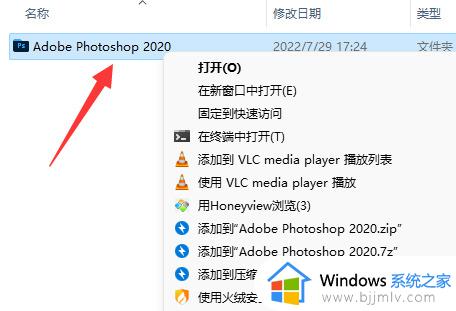
2、点击后,选择“发送到”再选择“桌面快捷方式”即可添加到桌面图标。
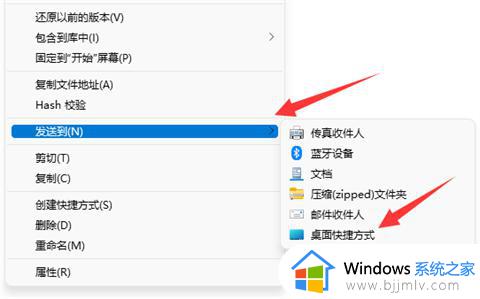
方法二:
1、点击桌面左下角的开始菜单,选择“设置”。
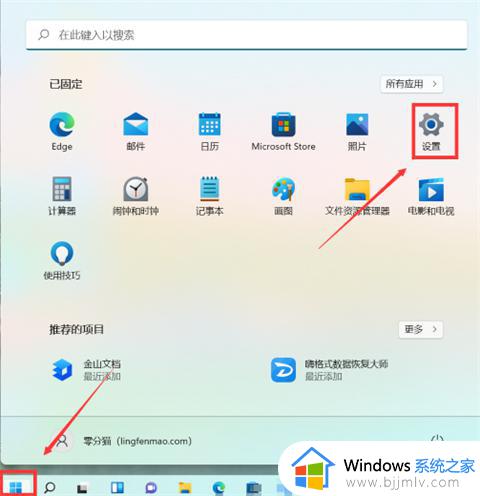
2、点击左侧的“个性化”后再点击右侧的“主题”。
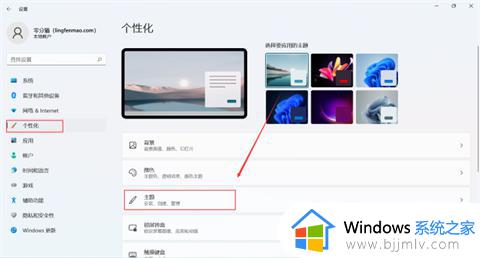
3、点击“主题”打开“桌面图标设置”进入下一页。
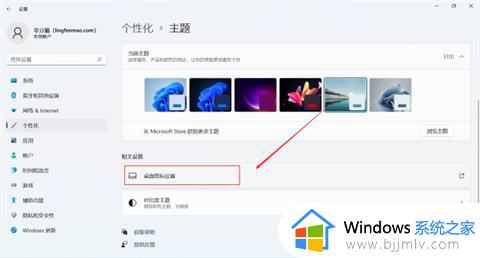
4、选择想要设置的“桌面图标”,选择“确定”即可。
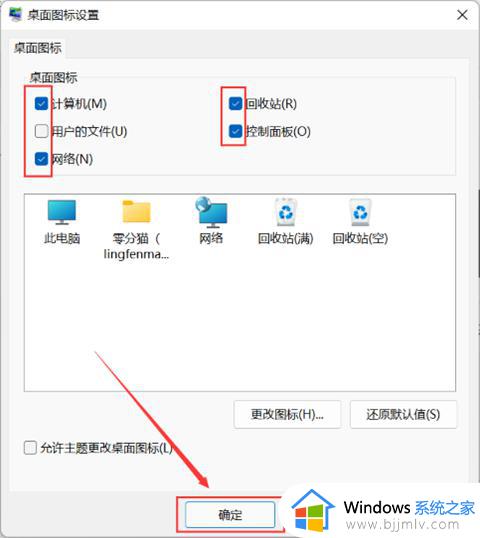
设置大小:
1、首先我们来到桌面,按住键盘上的“ctrl”键。

2、接着滚动滚轮即可调整桌面图标大小,上滚变大,下滚变小。

设置位置:
1、首先来到桌面,右键空白处,然后将“查看”里的“自动排列图标”选项取消。
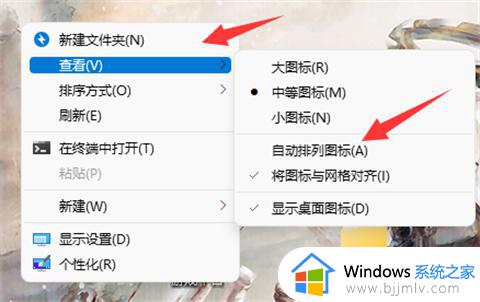
2、取消之后,只要鼠标左键按住想要移动的图标,拖动它就可以了。
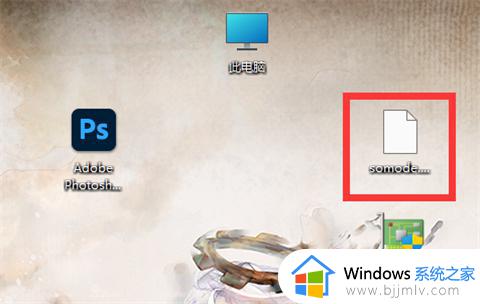
总结:
添加桌面图标:
1、首先我们在系统里找到想要添加到桌面的软件或文件,并用鼠标右键点击它。
2、点击后,选择“发送到”再选择“桌面快捷方式”即可添加到桌面图标。
设置大小:
1、首先我们来到桌面,按住键盘上的“ctrl”键。
2、接着滚动滚轮即可调整桌面图标大小,上滚变大,下滚变小。
设置位置:
1、首先来到桌面,右键空白处,然后将“查看”里的“自动排列图标”选项取消。
2、取消之后,只要鼠标左键按住想要移动的图标,拖动它就可以了。
以上全部内容就是小编带给大家的win11桌面图标设置方法详细内容分享啦,碰到这种情况的小伙伴,就快点跟着小编一起来看看吧,希望可以帮助到大家。
win11桌面图标怎么设置 win11桌面图标哪里设置相关教程
- win11桌面图标怎么设置 win11桌面图标显示出来设置方法
- win11的桌面图标怎么设置大小 win11更改桌面图标大小设置方法
- win11桌面怎么固定图标位置 win11如何设置桌面图标固定位置
- win11怎么整理桌面图标 win11桌面图标怎么设置
- win11桌面图标字体颜色怎么设置 win11桌面图标字体颜色怎么变
- win11怎么让桌面图标随意放 win11怎么设置桌面随意摆放图标
- win11怎么显示桌面图标 win11桌面图标设置方法
- windows11设置桌面图标的方案 win11如何设置桌面图标
- win11改桌面图标大小设置方法 win11桌面图标大小怎么调节
- win11更改桌面图标大小设置方法 win11如何更改桌面的图标大小
- win11恢复出厂设置的教程 怎么把电脑恢复出厂设置win11
- win11控制面板打开方法 win11控制面板在哪里打开
- win11开机无法登录到你的账户怎么办 win11开机无法登录账号修复方案
- win11开机怎么跳过联网设置 如何跳过win11开机联网步骤
- 怎么把win11右键改成win10 win11右键菜单改回win10的步骤
- 怎么把win11任务栏变透明 win11系统底部任务栏透明设置方法
win11系统教程推荐
- 1 怎么把win11任务栏变透明 win11系统底部任务栏透明设置方法
- 2 win11开机时间不准怎么办 win11开机时间总是不对如何解决
- 3 windows 11如何关机 win11关机教程
- 4 win11更换字体样式设置方法 win11怎么更改字体样式
- 5 win11服务器管理器怎么打开 win11如何打开服务器管理器
- 6 0x00000040共享打印机win11怎么办 win11共享打印机错误0x00000040如何处理
- 7 win11桌面假死鼠标能动怎么办 win11桌面假死无响应鼠标能动怎么解决
- 8 win11录屏按钮是灰色的怎么办 win11录屏功能开始录制灰色解决方法
- 9 华硕电脑怎么分盘win11 win11华硕电脑分盘教程
- 10 win11开机任务栏卡死怎么办 win11开机任务栏卡住处理方法
win11系统推荐
- 1 番茄花园ghost win11 64位标准专业版下载v2024.07
- 2 深度技术ghost win11 64位中文免激活版下载v2024.06
- 3 深度技术ghost win11 64位稳定专业版下载v2024.06
- 4 番茄花园ghost win11 64位正式免激活版下载v2024.05
- 5 技术员联盟ghost win11 64位中文正式版下载v2024.05
- 6 系统之家ghost win11 64位最新家庭版下载v2024.04
- 7 ghost windows11 64位专业版原版下载v2024.04
- 8 惠普笔记本电脑ghost win11 64位专业永久激活版下载v2024.04
- 9 技术员联盟ghost win11 64位官方纯净版下载v2024.03
- 10 萝卜家园ghost win11 64位官方正式版下载v2024.03